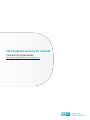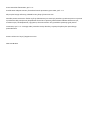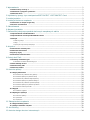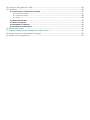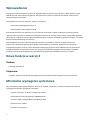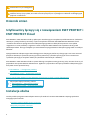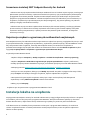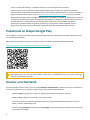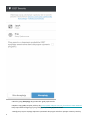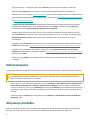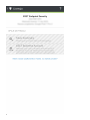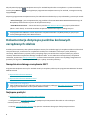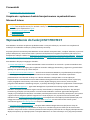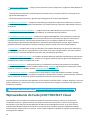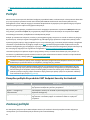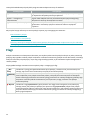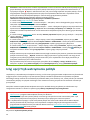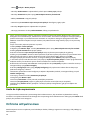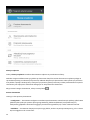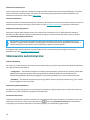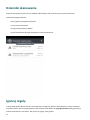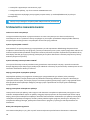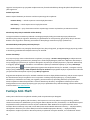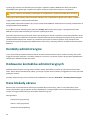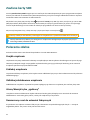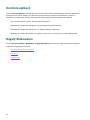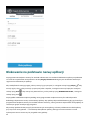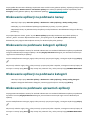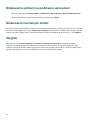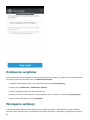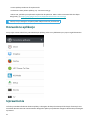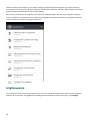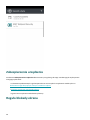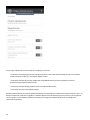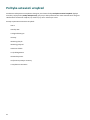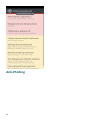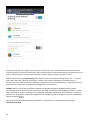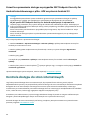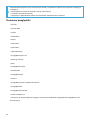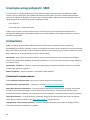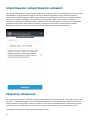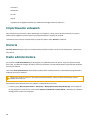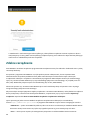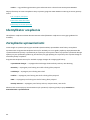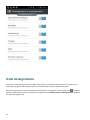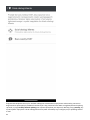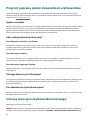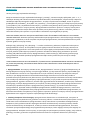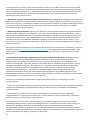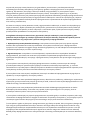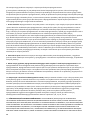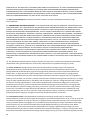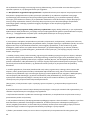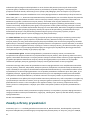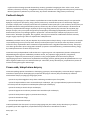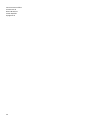ESET Endpoint Security for Android 4.x Instrukcja obsługi
- Typ
- Instrukcja obsługi

Prawa autorskie ©2023 ESET, spol. s r.o.
Produkt ESET Endpoint Security for Android został opracowany przez ESET, spol. s r.o.
Aby uzyskać więcej informacji, odwiedź stronę https://www.eset.com.
Wszelkie prawa zastrzeżone. Żadna część tej dokumentacji nie może być powielana, przechowywana w systemie
wyszukiwania lub przesyłana w jakiejkolwiek formie lub za pomocą jakichkolwiek środków elektronicznych,
mechanicznych, fotokopiowania, nagrywania, skanowania lub w inny sposób bez pisemnej zgody autora.
Firma ESET, spol. s r.o. zastrzega sobie prawo do zmiany dowolnej z opisanych aplikacji bez uprzedniego
powiadomienia.
Pomoc techniczna: https://support.eset.com
WER. 30.08.2023

1 Wprowadzenie 1 ..................................................................................................................................
1.1 Nowe funkcje w wersji 4 1 ..............................................................................................................
1.2 Minimalne wymagania systemowe 1 ................................................................................................
1.3 Dziennik zmian 2 ...........................................................................................................................
2 Użytkownicy łączący się z rozwiązaniem ESET PROTECT i ESET PROTECT Cloud 2 ..............................
3 Instalacja zdalna 2 ...............................................................................................................................
4 Instalacja lokalna na urządzeniu 3 .......................................................................................................
4.1 Pobieranie ze sklepu Google Play 4 .................................................................................................
4.2 Kreator uruchamiania 4 .................................................................................................................
5 Odinstalowanie 6 .................................................................................................................................
6 Aktywacja produktu 6 ..........................................................................................................................
7 Dokumentacja dotycząca punktów końcowych zarządzanych zdalnie 8 ..............................................
7.1 Wprowadzenie do ESET PROTECT 9 .................................................................................................
7.2 Wprowadzenie do funkcji ESET PROTECT Cloud 10 ............................................................................
7.3 Polityki 11 ....................................................................................................................................
7.3 Zastosuj polityki 11 ......................................................................................................................
7.3 Flagi 12 ...................................................................................................................................
7.3 Jak używać trybu wstrzymania polityk 13 ...............................................................................................
8 Antywirus 14 ........................................................................................................................................
8.1 Skanowanie automatyczne 16 ........................................................................................................
8.2 Dzienniki skanowania 17 ................................................................................................................
8.3 Ignoruj reguły 17 ..........................................................................................................................
8.4 Ustawienia zaawansowane 18 ........................................................................................................
9 Funkcja Anti-Theft 19 ...........................................................................................................................
9.1 Kontakty administracyjne 20 ..........................................................................................................
9.1 Dodawanie kontaktów administracyjnych 20 ...........................................................................................
9.2 Dane blokady ekranu 20 ................................................................................................................
9.3 Zaufane karty SIM 21 ....................................................................................................................
9.4 Polecenia zdalne 21 ......................................................................................................................
10 Kontrola aplikacji 22 ...........................................................................................................................
10.1 Reguły blokowania 22 ..................................................................................................................
10.1 Blokowanie na podstawie nazwy aplikacji 23 ..........................................................................................
10.1 Blokowanie aplikacji na podstawie nazwy 24 ..........................................................................................
10.1 Blokowanie na podstawie kategorii aplikacji 24 .......................................................................................
10.1 Blokowanie aplikacji na podstawie kategorii 24 .......................................................................................
10.1 Blokowanie na podstawie uprawnień aplikacji 24 .....................................................................................
10.1 Blokowanie aplikacji na podstawie uprawnień 25 .....................................................................................
10.1 Blokowanie nieznanych źródeł 25 ......................................................................................................
10.2 Wyjątki 25 ..................................................................................................................................
10.2 Dodawanie wyjątków 26 ................................................................................................................
10.3 Wymagane aplikacje 26 ...............................................................................................................
10.3 Dozwolone aplikacje 27 .................................................................................................................
10.3 Uprawnienia 27 .........................................................................................................................
10.3 Użytkowanie 28 .........................................................................................................................
11 Zabezpieczenia urządzenia 29 ...........................................................................................................
11.1 Reguła blokady ekranu 29 ............................................................................................................
11.2 Polityka ustawień urządzeń 31 ......................................................................................................
12 Anti-Phishing 32 .................................................................................................................................
13 Kontrola dostępu do stron internetowych 34 .....................................................................................

14 Usunięcie usług połączeń i SMS 36 ....................................................................................................
15 Ustawienia 36 ....................................................................................................................................
15.1 Importowanie i eksportowanie ustawień 37 ....................................................................................
15.1 Eksportowanie ustawień 37 ............................................................................................................
15.1 Importowanie ustawień 38 .............................................................................................................
15.1 Historia 38 ...............................................................................................................................
15.2 Hasło administratora 38 ...............................................................................................................
15.3 Zdalne zarządzanie 39 .................................................................................................................
15.4 Identyfikator urządzenia 40 ..........................................................................................................
15.5 Zarządzanie uprawnieniami 40 .....................................................................................................
16 Dział obsługi klienta 41 ......................................................................................................................
17 Program poprawy jakości doświadczeń użytkowników 43 .................................................................
18 Umowa licencyjna użytkownika końcowego 43 ..................................................................................
19 Zasady ochrony prywatności 51 ........................................................................................................

1
Wprowadzenie
Nowa generacja ESET Endpoint Security for Android (EESA) jest przeznaczona do pracy z ESET PROTECT i ESET
PROTECT Cloud, nową konsolą zarządzania, która pozwala na zdalne zarządzanie wszystkimi rozwiązaniami
zabezpieczającymi firmy ESET.
ESET Endpoint Security for Android w wersji 4 jest zgodny z:
• ESET Security Management Center 7,
• ESET PROTECT i ESET PROTECT Cloud
ESET Endpoint Security for Android ma na celu ochronę firmowych urządzeń mobilnych przed najnowszymi
zagrożeniami związanymi ze szkodliwym oprogramowaniem oraz ochronę danych nawet w przypadku zgubienia
lub kradzieży urządzenia. Ułatwia również administratorom systemów zachowanie zgodności urządzeń z zasadami
bezpieczeństwa obowiązującymi w firmie.
ESET Endpoint Security for Android nadaje się również do stosowania w małych i średnich firmach bez
konieczności zdalnego zarządzania przez program ESET PROTECT. Informatyk, administrator systemu lub
użytkownik programu może po prostu udostępnić konfigurację programu ESET Endpoint Security for Android
współpracownikom. Eliminuje to konieczność ręcznego aktywowania i konfigurowania każdego z modułów
produktu, co było dotąd wymagane po zainstalowaniu programu ESET Endpoint Security for Android.
Nowe funkcje w wersji 4
Dodane:
• Obsługę Androida 14.
Ulepszono:
• Drobne ulepszenia wizualne graficznego interfejsu użytkownika ESET Endpoint Security for Android
Minimalne wymagania systemowe
Aby zainstalować aplikację ESET Endpoint Security for Android, urządzenie z systemem Android musi spełniać
następujące minimalne wymagania systemowe:
• System operacyjny: Android 5 (Lollipop) lub nowszy
• Rozdzielczość ekranu dotykowego: 480x800 pikseli
• Procesor: ARM z obsługą ARMv7 lub x86 Intel Atom
• Wolne miejsce: 20 MB
• Połączenie internetowe

2
Android Gor nie jest obsługiwany
Urządzenia z dwiema kartami SIM oraz urządzenia z pełną kontrolą nad systemem nie są obsługiwane.
Niektóre funkcje (na przykład, Anti-Theft oraz Filtr połączeń) nie są dostępne w tabletach nieobsługujących
połączeń i wiadomości.
Dziennik zmian
Użytkownicy łączący się z rozwiązaniem ESET PROTECT i
ESET PROTECT Cloud
ESET PROTECT i ESET PROTECT Cloud są aplikacjami umożliwiającymi zarządzanie produktami ESET w środowisku
sieciowym z jednej lokalizacji centralnej. System zarządzania zadaniami ESET PROTECTESET PROTECT Cloud i
umożliwia instalowanie oprogramowania zabezpieczającego ESET na zdalnych komputerach oraz szybkie
reagowanie na nowe problemy i zagrożenia. Samo rozwiązanie ESET PROTECT nie zapewnia ochrony przed
szkodliwym kodem. Do tego niezbędne jest zainstalowanie oprogramowania zabezpieczającego ESET na każdym z
klientów.
Oprogramowanie zabezpieczające ESET obsługuje sieci obejmujące platformy różnego typu. Sieć może stanowić
połączenie aktualnych systemów operacyjnych firmy Microsoft, systemów operacyjnych Linux i macOS oraz
systemów operacyjnych urządzeń mobilnych (telefonów komórkowych i tabletów).
ESET PROTECT i ESET PROTECT Cloud to system zdalnego zarządzania nowej generacji, który znacznie różni się od
poprzednich wersji ESET Remote Administrator. Zgodność z poprzednimi wersjami produktów zabezpieczających
firmy ESET można sprawdzić tutaj:
• ESET PROTECT — obsługiwane produkty
• ESET PROTECT Cloud — obsługiwane produkty
Różnice między ESET PROTECT a ESET PROTECT Cloud możesz znaleźć w naszej dokumentacji.
Aby uzyskać więcej informacji, zobacz:
• ESET PROTECT — dokumentacja online
• ESET PROTECT Cloud — dokumentacja online
Instalacja zdalna
Instalacja zdalna programu ESET Endpoint Security for Android z serwera ESET PROTECT wymaga spełnienia
następujących warunków:
• Instalacja modułu Mobile Device Connector
• Rejestracja urządzeń mobilnych

3
Scenariusze instalacji ESET Endpoint Security for Android
• Administrator wysyła użytkownikom końcowym wiadomość e-mail z linkiem rejestracyjnym, instalacyjnym
plikiem APK i procesem instalacji. Użytkownik naciska link rejestracji i jest przekierowywany do domyślnej
przeglądarki internetowej Android. Urządzenie ESET Endpoint Security for Android jest zarejestrowane i
połączone z programem ESET PROTECT. Jeśli ESET Endpoint Security for Android nie jest zainstalowany na
urządzeniu, użytkownik jest przekierowywany do sklepu Google Play, aby pobrać aplikację. Po pobraniu
aplikacji następuje standardowa instalacja.
• Administrator wysyła e-mailem użytkownikom końcowym plik ustawień aplikacji, instalacyjny plik APK i
proces instalacji. Po zakończeniu instalacji użytkownik musi otworzyć plik ustawień aplikacji. Wszystkie
ustawienia zostaną zaimportowane, a aplikacja zostanie aktywowana (pod warunkiem, że dołączono
informacje o licencji).
Rejestracja urządzeń o ograniczonych możliwościach wejściowych
ESET Endpoint Security for Android umożliwia rejestrowanie urządzeń bez aparatu, przeglądarki lub poczty e-mail
(na przykład telewizorów, inteligentnych wyświetlaczy, wyświetlaczy reklamowych itp.) do ESET PROTECT Cloud.
Aby zarejestrować takie urządzenia, zainstaluj ESET Endpoint Security for Android na urządzeniu za
pośrednictwem Google Play lub pliku APK. Podczas uruchamiania kreatora w kroku Zdalne zarządzanie wybierz
opcję Tak, zarządzaj zdalnie i Urządzenie z ograniczonym wprowadzaniem danych.
Przychodzące ESET PROTECT Cloud:
1.Wybierz kolejno: Komputery > Dodaj urządzenie > Android lub iOS/iPadOS > Dostosuj rejestrację.
2.Wybierz Urządzenia z Androidem z ograniczonymi opcjami wprowadzania i wybierz preferowaną
metodę dystrybucji. Możesz dowiedzieć się więcej o metodach dystrybucji w konsoli ESET PROTECT Cloud.
3.Akceptuję warunki Umowy licencyjnej użytkownika końcowego i Politykę prywatności.
4.Jeśli jest to nowe urządzenie, kliknij przycisk Dodaj. Wprowadź wszystkie wymagane informacje i kliknij
przycisk Zapisz. Jeśli dodajesz istniejące urządzenie, wybierz odpowiednie urządzenie.
5.Otrzymasz link rejestracji dla urządzenia. Kliknij łącze i wpisz sześciocyfrowy kod zabezpieczeń
wyświetlany w sekcji Zdalne zarządzanie kreatora uruchamiania.
6.Kliknij przycisk Akceptuj.
Urządzenie jest zarejestrowane w programie ESET PROTECT Cloud.
Instalacja lokalna na urządzeniu
W programie ESET Endpoint Security for Android administratorzy mogą konfigurować punkty końcowe i zarządzać
nimi lokalnie, jeśli nie chcą korzystać z programu ESET PROTECT. Wszystkie ustawienia aplikacji są chronione
hasłem administratora, dzięki czemu funkcje administracyjne aplikacja są zawsze w pełni kontrolowane.
Jeśli administrator w niewielkiej firmie postanawia nie korzystać z programu ESET PROTECT, ale nadal chce
chronić urządzenia firmowe i stosować podstawowe zasady bezpieczeństwa, może zarządzać urządzeniami
lokalnie na dwa sposoby:

4
1.Fizyczny dostęp do każdego z urządzeń firmowych i ręczne konfigurowanie ustawień.
2.Administrator może przygotować odpowiednią konfigurację na urządzeniu z systemem Android (z
zainstalowanym programem ESET Endpoint Security for Android) i wyeksportować te ustawienia do pliku —
więcej informacji można znaleźć w sekcji Importowanie i eksportowanie ustawień w niniejszej instrukcji.
Wyeksportowany plik można udostępnić użytkownikom końcowym (na przykład w wiadomości e-mail), aby
umożliwić im zaimportowanie pliku do urządzeń z zainstalowanym programem ESET Endpoint Security for
Android. Otwarcie i zaakceptowanie otrzymanego pliku ustawień przez użytkownika spowoduje
automatyczne zaimportowanie wszystkich ustawień oraz aktywowanie aplikacji (pod warunkiem
dostępności informacji o licencji). Wszystkie ustawienia będą chronione hasłem administratora.
Pobieranie ze sklepu Google Play
Na urządzeniu z systemem Android otwórz aplikację Google Play Store i wyszukaj nazwę ESET Endpoint Security
for Android (lub tylko ESET).
Ewentualnie można pobrać program po kliknięciu tego linku lub zeskanowaniu poniższego kodu QR:
https://play.google.com/store/apps/details?id=com.eset.endpoint
Aplikację ESET Endpoint Security for Android pobraną ze sklepu Google Play można zaktualizować tylko ze
sklepu Google Play lub z poziomu samej aplikacji. Nie można jej zaktualizować przy użyciu pliku pobranego
z witryny internetowej firmy ESET.
Kreator uruchamiania
Po zainstalowaniu aplikacji należy nacisnąć opcję Ustawienia administratora i wykonać polecenia wyświetlane w
kreatorze uruchamiania. Z tej procedury powinni korzystać wyłącznie administratorzy:
1.Wybierz język, którego chcesz używać w aplikacji ESET Endpoint Security for Android.
2.Wybierz kraj, w którym aktualnie pracujesz lub mieszkasz.
3.Jeśli chcesz pomóc w ulepszaniu produktów ESET, wysyłając anonimowe dane dotyczące używania
aplikacji, zaznacz odpowiednie pole.
4.Naciśnij opcję Akceptuję. Naciśnięcie opcji Akceptuję oznacza akceptację warunków Umowy licencyjnej
użytkownika końcowego.

5
5.Naciśnij opcję Akceptuję, aby potwierdzić zgodę użytkownika.
6.Wybierz opcję Tak, zarządzaj zdalnie, aby połączyćESET Endpoint Security for Android z ESET PROTECT
lub przeprowadź konfigurację ręczną, klikając przycisk Nie, po prostu chroń.
7.Konfiguracja ręczna wymaga włączenia uprawnień dotyczących telefonu i pamięci masowej. Naciśnij

6
pozycję Kontynuuj, a następnie wybierz opcję Zezwalaj, aby włączyć poszczególne uprawnienia.
8.Naciśnij opcję Kontynuuj, aby zezwolić na uprawnienie wyświetlania nad innymi aplikacjami.
9.Konfiguracja ręczna wymaga aktywacji produktu. Aktywację ESET Endpoint Security for Android można
przeprowadzić za pomocą klucza licencyjnego lub za pośrednictwem konta ESET Business Account (EBA).
10.Utwórz hasło administratora.
11.Ochrona przed odinstalowaniem uniemożliwia nieupoważnionym użytkownikom odinstalowanie
produktu ESET Endpoint Security for Android. Naciśnij pozycję Włącz, a następnie opcję Aktywuj po
wyświetleniu monitu Aktywuj aplikację administratora urządzenia.
12.Włącz opcję Dostęp do informacji o użyciu, aby umożliwić prawidłowe działanie aplikacji. Naciśnij
pozycję Kontynuuj, a następnie wybierz pozycję ESET Endpoint Security for Android, aby włączyć opcję
Dostęp do informacji o użyciu. Naciśnij dwukrotnie strzałkę wstecz, aby powrócić do Kreatora
uruchamiania.
13.Wybierz opcję zezwolenia na uczestnictwo w systemie informacji zwrotnych ESET LiveGrid lub opcję
odrzucenia uczestnictwa. Aby przeczytać więcej o technologii ESET LiveGrid®, zapoznaj się z tą sekcją.
14.Wybierz opcję produktu ESET Endpoint Security for Android Włącz wykrywanie lub Nie włączaj
wykrywania potencjalnie niepożądanych aplikacji. Więcej informacji o tych aplikacjach zawiera ta sekcja.
Naciśnij pozycję Dalej.
15.Naciśnij opcję Zakończ, aby zamknąć Kreator uruchamiania i rozpocząć pierwsze skanowanie
urządzenia.
Odinstalowanie
Produkt ESET Endpoint Security for Android można również odinstalować ręcznie, wykonując poniższe działania:
Ważne
Ten przewodnik jest oparty na domyślnych ustawieniach Androida. Proces odinstalowywania może się
różnić w zależności od producenta urządzenia.
1.Na urządzeniu z systemem Android wybierz kolejno: Ustawienia > Dane biometryczne i zabezpieczenia >
Inne ustawienia zabezpieczeń > Aplikacje administratora urządzenia. Odznacz program ESET Endpoint
Security for Android i naciśnij opcję Dezaktywuj. Naciśnij opcję Odblokuj i wprowadź hasło administratora.
Jeśli program ESET Endpoint Security for Android nie był ustawiony jako administrator urządzenia, pomiń
ten krok.
2.Wróć do obszaru Ustawienia i naciśnij kolejno opcje Aplikacje > ESET Endpoint Security for Android >
Odinstaluj > OK.
Aktywacja produktu
Program ESET Endpoint Security for Android można aktywować na kilka sposobów. Dostępność danej metody
aktywacji zależy od kraju oraz sposobu dystrybucji produktu (strona internetowa firmy ESET itd.).

7

8
Aby aktywować program ESET Endpoint Security for Android bezpośrednio na urządzeniu z systemem Android,
naciśnij ikonę Menu na ekranie głównym programu ESET Endpoint Security for Android, a następnie naciśnij
opcję Licencja.
Aktywacji programu ESET Endpoint Security for Android można dokonać przy użyciu dowolnej z poniższych metod:
• Klucz licencyjny—jest to niepowtarzalny ciąg znaków w formacie XXXX-XXXX-XXXX-XXXX-XXXX służący do
identyfikacji właściciela licencji oraz do aktywowania licencji.
• ESET Business Account — konto tworzone w portalu ESET Business Account przy użyciu poświadczeń
(adres e-mail i hasło). Ta metoda umożliwia zarządzanie wieloma licencjami z jednego miejsca.
W programie ESET PROTECT można aktywować urządzenia klienckie w trybie dyskretnym, przy użyciu
licencji udostępnionych przez administratora.
Dokumentacja dotycząca punktów końcowych
zarządzanych zdalnie
Produkty biznesowe ESET, takie jak ESET Endpoint Security for Android mogą być zarządzane zdalnie na klienckich
stacjach roboczych, serwerach oraz urządzeniach mobilnych w środowisku sieciowym z jednej lokalizacji
centralnej. Administratorzy systemu, którzy zarządzają więcej niż 10 klienckimi stacjami roboczymi, powinni
rozważyć wdrożenie narzędzia do zdalnego zarządzania ESET. w celu wdrożenia rozwiązań ESET, zarządzania
zadaniami, wymuszania polityk zabezpieczeń, monitorowania statusów systemu oraz szybkiego reagowania na
problemy lub zagrożenia na komputerach zdalnych z jednej centralnej lokalizacji.
Narzędzia do zdalnego zarządzania ESET
Program ESET Endpoint Security for Android może być zarządzany zdalnie przez program ESET PROTECT lub ESET
PROTECT Cloud.
• Wprowadzenie do ESET PROTECT
• Wprowadzenie do ESET PROTECT Cloud
Narzędzie do migracji
ESET Endpoint Security for Android w wersji 3.5 lub nowszej obsługuje Narzędzie do migracji umożliwiające
migrację z ESET PROTECT do wersji ESET PROTECT Cloud.
Najlepsze praktyki
• Rejestrowanie urządzenia za pomocą ESET PROTECT
• Konfigurowanie hasła administratora na podłączonych komputerach klienckich w celu uniknięcia
nieautoryzowanych modyfikacji
• Zastosuj rekomendowaną politykę, aby wymusić stosowanie dostępnych funkcji bezpieczeństwa

9
Przewodniki
• Jak używać trybu wstrzymania polityk
Urządzenie z systemem Android zarejestrowane za pośrednictwem
Microsoft Intune
Gdy urządzenie z systemem Android 9 lub nowszym jest zarejestrowane za pośrednictwem Microsoft
Intune, ESET Endpoint Security for Android w wersji 3.5 lub nowszej ignoruje następujące ustawienia, gdy
stosowana jest odpowiednia reguła:
• Zabezpieczenia urządzenia
• Kontrola aplikacji
• Funkcja Anti-Theft
Wprowadzenie do funkcji ESET PROTECT
ESET PROTECT umożliwia zarządzanie produktami ESET na stacjach roboczych, serwerach oraz urządzeniach
mobilnych w środowisku sieciowym z jednej lokalizacji centralnej.
Za pomocą konsoli internetowej ESET PROTECT można wdrażać rozwiązania ESET, zarządzać zadaniami, wymuszać
polityki zabezpieczeń, monitorować status systemu oraz błyskawicznie reagować na problemy lub wykrycia na
komputerach zdalnych. Zobacz też Omówienie architektury i infrastruktury rozwiązania ESET PROTECT, Informacje
wstępne dotyczące konsoli internetowej ESET PROTECT oraz Obsługiwane środowiska przydzielania komputerów.
ESET PROTECT obejmuje następujące składniki:
• Serwer ESET PROTECT — serwer ESET PROTECT można instalować na serwerach z systemem Windows oraz
Linux. Jest on również dostępny jako urządzenie wirtualne. Obsługuje komunikację z agentami i gromadzi dane
aplikacji oraz przechowuje je w bazie danych.
• Konsola internetowa ESET PROTECT — konsola internetowa ESET PROTECT jest podstawowym interfejsem
umożliwiającym zarządzanie komputerami klienckimi w danym środowisku. Umożliwia wyświetlanie
podsumowania stanu klientów w danej sieci i zdalne wdrażanie rozwiązań ESET na niezarządzanych
komputerach. Po zainstalowaniu serwera ESET PROTECT dostęp do konsoli internetowej można uzyskać przy
użyciu przeglądarki internetowej. Jeśli serwer sieciowy będzie dostępny przez Internet, można używać
programu ESET PROTECT z dowolnego miejsca, za pomocą dowolnego urządzenia z połączeniem internetowym.
• Agent ESET Management — agent ESET Management usprawnia komunikację między serwerem ESET
PROTECT i komputerami klienckimi. Agent musi być zainstalowany na komputerze klienckim, aby nawiązać
komunikację pomiędzy tym komputerem a serwerem ESET PROTECT. Ponieważ agent ESET Management
znajduje się na komputerze klienckim i umożliwia przechowywanie wielu scenariuszy zabezpieczeń, korzystanie
z agenta znacznie zwiększa szybkość reagowania na nowe wykrycia. Przy użyciu konsoli internetowej ESET
PROTECT można wdrożyć agenta ESET Management na komputerach niezarządzanych identyfikowanych przez
usługę Active Directory lub przy użyciu narzędzia ESET RD Sensor. W razie konieczności można ręcznie
zainstalować agenta ESET Management na komputerach klienckich.
• Narzędzie Rogue Detection Sensor — narzędzie ESET PROTECT Rogue Detection (RD) Sensor służy do
wykrywania niezarządzanych komputerów w danej sieci i umożliwia wysyłanie ich danych do serwera ESET
PROTECT. Dzięki temu można z łatwością dodawać nowe komputery klienckie do sieci objętej zabezpieczeniami.
Wykryte komputery są zapamiętywane w narzędziu RD Sensor i te same informacje nie są wysyłane ponownie.

10
• Serwer proxy Apache HTTP — usługa, z której można korzystać w połączeniu z programem ESET PROTECT w
celu:
oDystrybuowania aktualizacji wśród komputerów klienckich oraz przesyłania pakietów instalacyjnych do
agenta ESET Management.
oPrzesyłania dalej komunikacji z agentów ESET Management do serwera ESET PROTECT.
• Mobile Device Connector — komponent umożliwiający zarządzanie urządzeniami mobilnymi (z systemem
Android i iOS) przy użyciu programu ESET PROTECT oraz administrowanie programem ESET Endpoint Security
for Android.
• Urządzenie wirtualne ESET PROTECT — urządzenie wirtualne ESET PROTECT jest przeznaczone dla
użytkowników, którzy chcą uruchamiać ESET PROTECT w środowisku zwirtualizowanym.
• ESET PROTECT Virtual Agent Host — komponent programu ESET PROTECT, który umożliwia wirtualizację
wystąpień agenta w celu zarządzania maszynami wirtualnymi bez zainstalowanych agentów. Rozwiązanie
umożliwia automatyzację, wykorzystanie grup dynamicznych i zarządzanie zadaniami na poziomie
odpowiadającym agentowi ESET Management w odniesieniu do komputerów fizycznych. Agent wirtualny
gromadzi informacje pozyskiwane z maszyn wirtualnych klienta i wysyła je do serwera ESET PROTECT.
• Mirror Tool — narzędzie Mirror Tool jest potrzebne w przypadku aktualizacji bazy danych wirusów offline.
Jeśli komputery klienckie nie mają połączenia z Internetem, przy użyciu narzędzia Mirror Tool można pobrać
pliki aktualizacji z serwerów aktualizacji firmy ESET, aby przechowywać je lokalnie.
• ESET Remote Deployment Tool — to narzędzie umożliwia wdrażanie pakietów kompleksowych utworzonych
w konsoli internetowej <%PRODUCT%>. Stanowi ono wygodny sposób dystrybucji agenta ESET Management z
produktem firmy ESET na komputerach w sieci.
• ESET Business Account — nowy portal licencyjny produktów biznesowych ESET pozwala na zarządzanie
licencjami. Instrukcje aktywowania produktu zawiera sekcja <%EBA%> tego dokumentu. Informacje na temat
używania rozwiązania <%EBA%> zawiera Podręcznik użytkownika <%EBA%>.
• ESET Enterprise Inspector — wszechstronny system detekcji i reakcji dla punktów końcowych, którego
funkcje obejmują: wykrywanie incydentów, zarządzanie i odpowiedź na incydenty, zbieranie danych, wskaźniki
wykrycia naruszeń, wykrywanie anomalii, wykrywanie zachowań i naruszenia polityk.
Za pomocą konsoli internetowej ESET PROTECT można wdrażać rozwiązania ESET, zarządzać zadaniami, wymuszać
polityki zabezpieczeń, monitorować status systemu oraz błyskawicznie reagować na problemy lub zagrożenia na
komputerach zdalnych.
Aby uzyskać więcej informacji, zobacz podręcznik użytkownika online programu ESET PROTECT.
Wprowadzenie do funkcji ESET PROTECT Cloud
ESET PROTECT Cloud umożliwia zarządzanie produktami firmy ESET na stacjach roboczych i serwerach w
środowisku sieciowym z jednej lokalizacji centralnej bez konieczności korzystania z serwera fizycznego lub
wirtualnego na potrzeby konsoli ESET PROTECT lub ESET Security Management Center. Przy użyciu konsoli
webowej ESET PROTECT Cloud można wdrażać rozwiązania ESET, zarządzać zadaniami, egzekwować polityki
bezpieczeństwa, monitorować stan systemu, a także szybko reagować na problemy i zagrożenia pojawiające się
na komputerach zdalnych.

11
• Więcej informacji na ten temat można znaleźć w podręczniku użytkownika online programu ESET PROTECT
Cloud
Polityki
Administrator może wymusić określone konfiguracje produktów ESET uruchomionych na komputerach klienckich
przy użyciu polityk z poziomu konsoli internetowej ESET PROTECT lub konsoli internetowej ESET Security
Management Center. Polityki mogą być stosowane bezpośrednio do pojedynczych urządzeń lub grup urządzeń.
Można też przypisać urządzeniu lub grupie wiele polityk.
Aby utworzyć nową politykę, użytkownik musi mieć następujące uprawnienia: uprawnienie Odczyt do odczytu
listy polityk, uprawnienie Użycie do przypisywania polityk komputerom docelowym oraz uprawnienie Zapis
umożliwiające tworzenie, modyfikowanie lub edytowanie polityk.
Polityki są stosowane w kolejności, w której są uszeregowane grupy statyczne. Ta zasada nie odnosi się do grup
dynamicznych, w których najpierw uwzględniane są podrzędne grupy dynamiczne. Dzięki temu polityki, które
wywierają większy wpływ, mogą znajdować się na szczycie drzewa grup, natomiast polityki bardziej szczegółowe
stosowane są w odniesieniu do podgrup. Dzięki użyciu flag użytkownik programu ESET Endpoint Security for
Android z dostępem do grup znajdujących się wyżej w hierarchii drzewa może zastępować polityki odnoszące się
do niższych grup. Algorytm ten wyjaśniono szczegółowo w pomocy online programu ESET PROTECT.
Ustawienie polityk na urządzeniu wyłącza opcję lokalnej zmiany ustawień kontrolowanych przez polityki. Te
ustawienia są zablokowane przed zmianami nawet w trybie administratora. Możesz zezwolić na wprowadzenie
tymczasowych zmian, tworząc politykę Tryb wstrzymania polityk.
Ustawienie niektórych polityk może wymagać udzielenia programowi ESET Endpoint Security for Android
dodatkowych uprawnień lokalnie na urządzeniu, którego dotyczy problem.
Zalecamy przypisywanie polityk bardziej ogólnych (na przykład ustawień serwera aktualizacji) do grup
znajdujących się wyżej w hierarchii drzewa grup. Polityki bardziej szczegółowe (na przykład ustawienia
kontroli dostępu do urządzeń) należy stosować głębiej w hierarchii drzewa grup. Podczas scalania niżej
położone polityki zastępują zwykle ustawienia wyżej położonych polityk (chyba że użytkownik zdefiniuje
inne zachowanie przy użyciu flag polityk).
Domyślne polityki dla produktu ESET Endpoint Security for Android
Nazwa polityki Opis polityki
Ogólne — Maksymalna ochrona Program ESET Endpoint Security for Android wykorzystuje wszystkie opcje,
aby zapewnić maksymalną ochronę urządzenia.
Ogólne — Konfiguracja
zrównoważona
ESET Endpoint Security for Android używa konfiguracji zalecanej dla
większości konfiguracji.
Ogólne — Maksymalna wydajność Program ESET Endpoint Security for Android łączy w sobie ochronę przed
zagrożeniami i minimalny wpływ na codzienne zadania i wydajność
urządzenia.
Zastosuj polityki
Po nawiązaniu połączenia przez ESET Endpoint Security for Android z konsolą zarządzania ESET najlepszym
rozwiązaniem jest zastosowanie polityki zalecanej lub niestandardowej.

12
Istnieje kilka wbudowanych polityk dla programu ESET Endpoint Security for Android:
Nazwa polityki Opis polityki
Ogólne — Maksymalna ochrona Program ESET Endpoint Security for Android wykorzystuje wszystkie opcje,
aby zapewnić maksymalną ochronę urządzenia.
Ogólne — Konfiguracja
zrównoważona
Program ESET Endpoint Security for Android wykorzystuje konfigurację
zabezpieczeń zalecaną dla większości ustawień.
Ogólne — Maksymalna wydajność Program ESET Endpoint Security for Android łączy w sobie ochronę przed
zagrożeniami i minimalny wpływ na codzienne zadania i wydajność
urządzenia.
Aby uzyskać więcej informacji na temat polityk, zapoznaj się z następującymi tematami:
• ESET PROTECT polityki
• ESET PROTECT Cloud polityki
• Zastosuj zalecaną lub wstępnie zdefiniowaną politykę dla programu ESET Endpoint Security for Android za
pomocą programu ESET Security Management Center
Flagi
Polityka zastosowana na komputerze klienckim jest zwykle wynikiem wielu polityk scalonych w jedną ostateczną
politykę. W przypadku scalania polityk oczekiwane zachowanie ostatecznej polityki można dostosować, określając
kolejność stosowanych polityk przy użyciu flag. Flagi określają sposób, w jaki ustawienie będzie obsługiwane w
ramach polityki.
W przypadku każdego ustawienia można wybrać jedną z następujących flag:
Nie
stosuj
Ustawienie z tą flagą nie będzie definiowane przez politykę. Ustawienie nie jest określane przez
politykę, więc może zostać zmienione przez polityki stosowane później.
Zastosuj Ustawienie będzie stosowane na komputerze klienckim. W przypadku scalania polityk może jednak
zostać nadpisane przez polityki stosowane później. Jeśli polityka zostanie wysłana na komputer
kliencki zawierający ustawienia oznaczone tą flagą, ustawienia te zmienią konfigurację lokalną tego
komputera. Ponieważ jednak ustawienie nie jest wymuszane, mogą je zmienić inne polityki
stosowane później.
Wymuś Ustawienia z flagą wymuszania są priorytetowe i nie mogą zostać zastąpione przez późniejszą
politykę (nawet jeśli późniejsza polityka jest opatrzona flagą wymuszania). Dzięki temu polityki
stosowane później podczas scalania nie mogą zmienić ustawienia. Jeśli polityka zostanie wysłana na
komputer kliencki zawierający ustawienia oznaczone tą flagą, ustawienia te zmienią konfigurację
lokalną tego komputera.

13
Scenariusz:
Administrator
chce zezwolić użytkownikowi
Janusz
na tworzenie lub edytowanie polityk w jego
grupie domowej oraz wyświetlanie wszystkich polityk utworzonych przez użytkownika
Administrator
, w
tym polityk z flagami Wymuś.
Administrator
chce, aby
Janusz
mógł wyświetlić wszystkie polityki, ale nie
mógł edytować istniejących polityk utworzonych przez użytkownika
Administrator
. Użytkownik
Janusz
może tylko utworzyć lub edytować polityki w ramach swojej grupy domowej Kraków.
Rozwiązanie:
Administrator
powinien wykonać następujące kroki:
Utworzenie niestandardowych grup statycznych i zestawów uprawnień
1. Utwórz nową grupę statyczną o nazwie
Kraków
.
2. Utwórz nowy zestaw uprawnień o nazwie
Polityka — Wszystkie, Janusz
z dostępem do grupy statycznej
Wszystkie
i uprawnieniem Odczyt dla obszaru Polityki.
3. Utwórz nowy zestaw uprawnień o nazwie
Polityka — Janusz
z dostępem do grupy statycznej
Kraków
oraz
uprawnieniem dostępu funkcjonalnego Zapis dla obszarów Grupy i komputery oraz Polityki. Ten zestaw
uprawnień umożliwia użytkownikowi
Janusz
tworzenie lub edytowanie polityk we własnej grupie domowej
Kraków
.
4. Utwórz nowego użytkownika
Janusz
. W sekcji Zestawy uprawnień wybierz pozycje
Polityka — Wszystkie,
Janusz
i
Polityka — Janusz
.
Utworzenie polityk
5. Utwórz nową politykę
Wszystkie — Włącz zaporę
, rozwiń sekcję Ustawienia, wybierz pozycję ESET
Endpoint for Windows, przejdź do obszaru Zapora osobista > Podstawowe i zastosuj wszystkie ustawienia
przy użyciu flagi Wymuś. Rozwiń sekcję Przypisywanie i wybierz grupę statyczną
Wszystkie
.
6. Utwórz nową politykę
Grupa Janusza — Włącz zaporę
, rozwiń sekcję Ustawienie, wybierz pozycję ESET
Endpoint for Windows, przejdź do obszaru Zapora osobista > Podstawowe i zastosuj flagę Zastosuj do
wszystkich ustawień. Rozwiń sekcję Przypisywanie i wybierz grupę statyczną
Kraków
.
Wynik
Polityki utworzone przez użytkownika
Administrator
będą stosowane jako pierwsze, ponieważ do ustawień
polityki zastosowano flagi Wymuś. Ustawienia z flagą wymuszania są priorytetowe i nie mogą zostać
zastąpione przez późniejszą politykę. Polityki utworzone przez użytkownika
Janusz
będą stosowane po
politykach utworzonych przez administratora.
Aby wyświetlić kolejność ostatecznej polityki, przejdź do obszaru Więcej > Grupy > Kraków. Kliknij
komputer i wybierz opcję Pokaż szczegóły. W sekcji Konfiguracja kliknij pozycję Stosowane polityki.
Użyj opcji Tryb wstrzymania polityk
Użytkownicy z zainstalowaną na komputerze wersją 2.1 lub nowszą programu ESET Endpoint Security for Android
mogą korzystać z funkcji Zastąp. Tryb wstrzymania polityk umożliwia użytkownikom na poziomie urządzenia
klienckiego zmianę ustawień w zainstalowanym produkcie ESET przez określony czas, nawet jeśli do tych ustawień
zastosowano politykę. Po upływie ustalonego czasu ustawienia zostaną przywrócone do ustawień ustawionych
przez polityki.
Domyślne ustawienia polityki ESET Endpoint Security for Android skanują urządzenie po zakończeniu sesji
zastępowania. Możesz to zmienić za pomocą opcji Skanuj urządzenie po sesji zastępowania.
• Aby zmienić ustawienia lokalnie na urządzeniu w trybie wstrzymania polityk, należy wpisać hasło
administratora programu ESET Endpoint Security for Android.
• Po włączeniu trybu wstrzymania polityk nie można go zatrzymać w konsoli internetowej ESET. Tryb
wstrzymania polityk zostanie wyłączony automatycznie po upłynięciu czasu wstrzymania.
• Użytkownik korzystający z trybu wstrzymania polityk musi mieć hasło administratora ESET Endpoint
Security for Android. W przeciwnym razie użytkownik nie będzie mógł uzyskać dostępu do ustawień
programu ESET Endpoint Security for Android. Możesz utworzyć tymczasowe hasło administratora trybu
wstrzymania polityk dla każdej polityki.
Aby ustawić Tryb wstrzymania polityk:

14
1.Kliknij Polityki > Nowa polityka.
2.W sekcji Podstawowa w odpowiednich polach wpisz nazwę i opis polityki.
3.W sekcji Ustawienia wybierz opcję ESET Endpoint Security for Android.
4.Kliknij Ustawienia w opcjach polityki.
5.Rozwiń węzeł Ustawienia trybu wstrzymania polityk i skonfiguruj reguły trybu.
6.W sekcji Przypisz wybierz odpowiednie urządzenia.
7.Przejrzyj ustawienia w sekcji Podsumowanie i kliknij przycisk Zakończ.
Jeśli u
Janusza
występuje problem, ponieważ ustawienia punktu końcowego blokują ważne funkcje lub
dostęp do stron internetowych, administrator może zezwolić
Januszowi
na zastąpienie istniejącej polityki
punktu końcowego i ręczne dostosowanie ustawień na urządzeniu. Następnie oprogramowanie ESET
PROTECT Cloud może zażądać nowych ustawień, aby administrator mógł utworzyć przy ich użyciu nową
politykę.
W tym celu należy wykonać poniższe czynności:
1.Kliknij Polityki > Nowa polityka.
2.Wypełnij pola Nazwa i Opis . W sekcji Ustawienia wybierz opcję ESET Endpoint Security for Android.
3.Kliknij przycisk Ustawienia w opcjach polityk.
4.Rozwiń ustawienia Trybu wstrzymania polityk i włącz tryb wstrzymania polityki na godzinę.
5.Kliknij przycisk Ustaw w obszarze Uwierzytelnienie trybu wstrzymania, aby utworzyć tymczasowe hasło
administratora dla Janusza. Wpisz dwukrotnie hasło (na przykład 12345) i kliknij przycisk OK.
6.Przypisz politykę do
smartfon Janusza
, a następnie kliknij przycisk Zakończ, aby zapisać politykę.
7.
John
musi wpisać hasło administratora, aby włączyć Tryb wstrzymania polityk w swoim programie ESET
Endpoint Security for Android i ręcznie zmienić ustawienia na swoim urządzeniu.
8.W konsoli internetowej ESET PROTECT Cloud przejdź do sekcji Komputery i wybierz
smartfon Janusza
, a
następnie kliknij opcję Pokaż szczegóły.
9.W sekcji Konfiguracja kliknij opcję Zażądaj konfiguracji, aby zaplanować zadanie klienta dotyczące
pobrania konfiguracji z klienta.
10.Zostanie wyświetlona nowa konfiguracja. Wybierz odpowiedni produkt, a następnie kliknij przycisk
Otwórz konfigurację.
11.Przejrzyj ustawienia i kliknij Konwertuj do polityki.
12.Wypełnij pola Nazwa i Opis .
13.W sekcji Ustawienia w razie potrzeby zmodyfikuj ustawienia.
14.W sekcji Przypisywanie przypisz tę politykę do
smartfon Janusza
(lub innych urządzeń).
15.Kliknij opcję Zakończ. Należy pamiętać o usunięciu polityki zastępowania, gdy już nie będzie ona
potrzebna.
Hasło do trybu wymuszania
Ta opcja umożliwia utworzenie tymczasowego hasła administratora, aby umożliwić użytkownikom zmianę
ustawień na urządzeniu klienckim bez dostępu do rzeczywistego hasła administratora. Kliknij przycisk Ustaw obok
polityki, aby wstawić hasło zastępcze.
Ochrona antywirusowa
Moduł antywirus chroni urządzenie przed szkodliwym kodem, blokując zagrożenia i usuwając je lub poddając je
kwarantannie.

15
Skanuj urządzenie
Funkcja Skanuj urządzenie umożliwia skanowanie urządzenia w poszukiwaniu infekcji.
Niektóre wstępnie zdefiniowane typy plików są skanowane domyślnie. Pełne skanowanie urządzenia polega na
sprawdzeniu pamięci, uruchomionych procesów, bibliotek dołączanych dynamicznie zależnych od tych procesów
oraz plików w pamięci wewnętrznej i zewnętrznej wymiennej pamięci masowej. Krótkie podsumowanie wyników
skanowania jest zapisywane w dzienniku dostępnym w sekcji Dzienniki skanowania.
Aby przerwać trwające skanowanie, należy nacisnąć ikonę .
Poziom skanowania
Istnieją 2 różne poziomy skanowania:
• Inteligentne — skanowanie inteligentne umożliwia przeskanowanie zainstalowanych aplikacji, plików DEX
(plików wykonywalnych systemu operacyjnego Android), plików SO (bibliotek) oraz plików ZIP przy
maksymalnej głębokości skanowania sięgającej 3 archiwów zagnieżdżonych, a także zawartości kart SD.
• Dokładne — skanowanie obejmuje wszystkie typy plików, zarówno w pamięci wewnętrznej, jak i na karcie
SD, bez względu na ich rozszerzenie.

16
Skanowania automatyczne
Oprócz skanowania urządzenia na żądanie w programie ESET Endpoint Security for Android dostępne są również
opcje skanowania automatycznego. Informacje na temat obsługi opcji Skanowanie podczas ładowania oraz
Planowane skanowanie można znaleźć w tej części.
Dzienniki skanowania
W obszarze Dzienniki skanowania dostępne są obszerne dane dotyczące wykonanych zadań skanowania w postaci
plików dziennika. Więcej informacji można znaleźć w części Dzienniki skanowania w niniejszym dokumencie.
Zaktualizuj moduły wykrywania
Domyślnie program ESET Endpoint Security for Android jest instalowany wraz ze zdefiniowanym zadaniem
aktualizacji, które zapewnia regularne aktualizowanie programu. Aby uruchomić aktualizację ręcznie, dotknij
pozycji Aktualizuj moduły wykrywania.
Aby zapobiec niepotrzebnemu wykorzystywaniu przepustowości, aktualizacje są publikowane w razie
potrzeby, czyli gdy zostanie dodane nowe zagrożenie. Chociaż aktualizacje są udostępniane bezpłatnie w
ramach aktywnej licencji, operator sieci może pobierać opłaty za transfer danych.
Szczegółowy opis zaawansowanych ustawień funkcji ochrony antywirusowej jest dostępny w niniejszym
dokumencie w części Ustawienia zaawansowane.
Skanowania automatyczne
Poziom skanowania
Do wyboru są 2 różne poziomy skanowania. To ustawienie dotyczy zarówno opcji Skanowanie podczas ładowania,
jak i opcji Planowane skanowanie:
• Inteligentne — skanowanie inteligentne umożliwia przeskanowanie zainstalowanych aplikacji, plików DEX
(plików wykonywalnych systemu operacyjnego Android), plików SO (bibliotek) oraz plików ZIP przy
maksymalnej głębokości skanowania sięgającej 3 archiwów zagnieżdżonych, a także zawartości kart SD.
• Dokładne — skanowanie obejmuje wszystkie typy plików, zarówno w pamięci wewnętrznej, jak i na karcie
SD, bez względu na ich rozszerzenie.
Skanowanie podczas ładowania
Po wybraniu tej opcji skanowania jest uruchamiane automatycznie, gdy urządzenie jest w stanie bezczynności (a
ponadto jest w pełni naładowane i podłączone do ładowarki).
Planowane skanowanie
Planowane skanowanie umożliwia automatyczne uruchomienie skanowania urządzenia w ustalonym czasie. Aby
zaplanować skanowanie, należy nacisnąć przełącznik obok opcji Planowane skanowanie i określić daty
oraz godziny uruchomienia skanowania. Domyślnie wybrany jest poniedziałek, godzina 4:00.
Strona się ładuje...
Strona się ładuje...
Strona się ładuje...
Strona się ładuje...
Strona się ładuje...
Strona się ładuje...
Strona się ładuje...
Strona się ładuje...
Strona się ładuje...
Strona się ładuje...
Strona się ładuje...
Strona się ładuje...
Strona się ładuje...
Strona się ładuje...
Strona się ładuje...
Strona się ładuje...
Strona się ładuje...
Strona się ładuje...
Strona się ładuje...
Strona się ładuje...
Strona się ładuje...
Strona się ładuje...
Strona się ładuje...
Strona się ładuje...
Strona się ładuje...
Strona się ładuje...
Strona się ładuje...
Strona się ładuje...
Strona się ładuje...
Strona się ładuje...
Strona się ładuje...
Strona się ładuje...
Strona się ładuje...
Strona się ładuje...
Strona się ładuje...
Strona się ładuje...
Strona się ładuje...
Strona się ładuje...
-
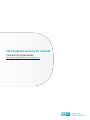 1
1
-
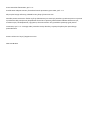 2
2
-
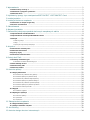 3
3
-
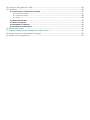 4
4
-
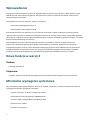 5
5
-
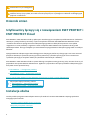 6
6
-
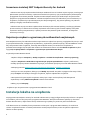 7
7
-
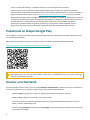 8
8
-
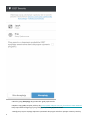 9
9
-
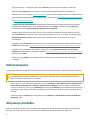 10
10
-
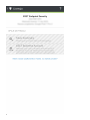 11
11
-
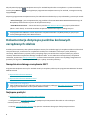 12
12
-
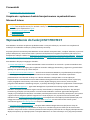 13
13
-
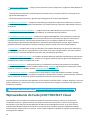 14
14
-
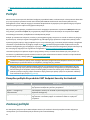 15
15
-
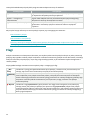 16
16
-
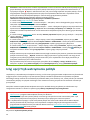 17
17
-
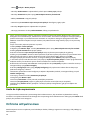 18
18
-
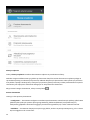 19
19
-
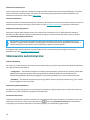 20
20
-
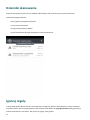 21
21
-
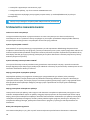 22
22
-
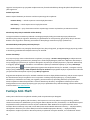 23
23
-
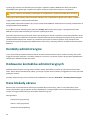 24
24
-
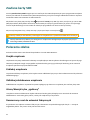 25
25
-
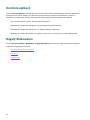 26
26
-
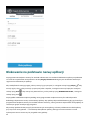 27
27
-
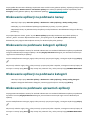 28
28
-
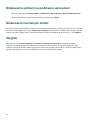 29
29
-
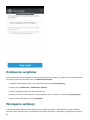 30
30
-
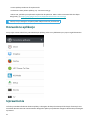 31
31
-
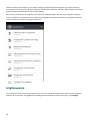 32
32
-
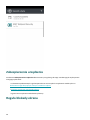 33
33
-
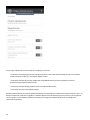 34
34
-
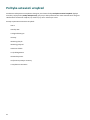 35
35
-
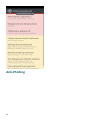 36
36
-
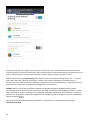 37
37
-
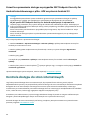 38
38
-
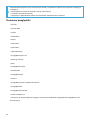 39
39
-
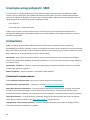 40
40
-
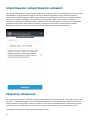 41
41
-
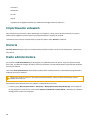 42
42
-
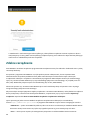 43
43
-
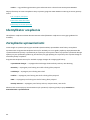 44
44
-
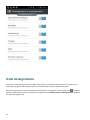 45
45
-
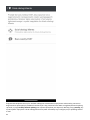 46
46
-
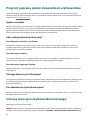 47
47
-
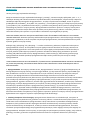 48
48
-
 49
49
-
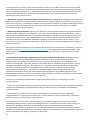 50
50
-
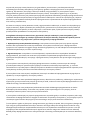 51
51
-
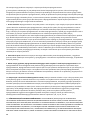 52
52
-
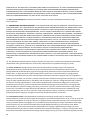 53
53
-
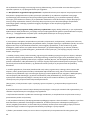 54
54
-
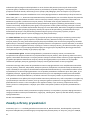 55
55
-
 56
56
-
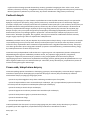 57
57
-
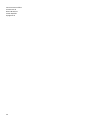 58
58
ESET Endpoint Security for Android 4.x Instrukcja obsługi
- Typ
- Instrukcja obsługi
Powiązane artykuły
-
ESET PROTECT Cloud Instrukcja obsługi
-
ESET PROTECT 8.0 Administration Guide
-
ESET Endpoint Antivirus for Windows 8 Instrukcja obsługi
-
ESET Endpoint Security for Windows 8 Instrukcja obsługi
-
ESET Endpoint Antivirus 7 Instrukcja obsługi
-
ESET Security Management Center 7.1 Administration Guide
-
ESET Security Management Center 7.0 Administration Guide
-
ESET Endpoint Security 7 Instrukcja obsługi
-
ESET Endpoint Security for macOS 6.11 Instrukcja obsługi
-
ESET Security Management Center 7.2 Administration Guide